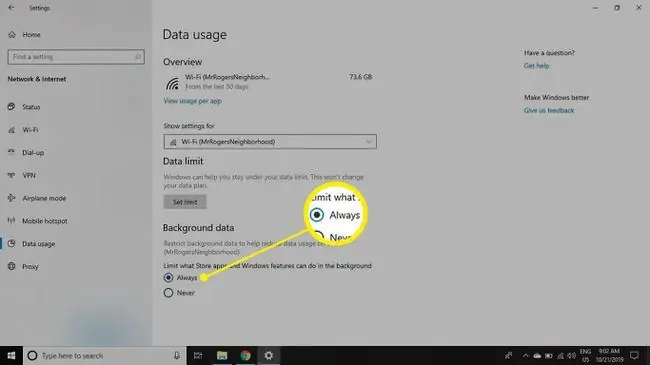Yuav Paub
- Open Task Manager > App History tab. Lub Network kab qhia qhia cov ntaub ntawv siv tus lej rau txhua lub app.
- Koj tuaj yeem qhib Windows Settings, tom qab ntawd xaiv Network & Internet > Data Usage > View use per app.
- Txhim txwv kev siv cov ntaub ntawv, qhib Windows Settings > Network & Internet > Data Usage > in Data limit, xaiv Set limit.
Kab lus no piav qhia yuav ua li cas saib xyuas thiab txwv cov ntaub ntawv koj siv txhua lub hlis hauv Windows 10.
Yuav Ua Li Cas Txheeb Xyuas Cov Ntaub Ntawv Siv Nrog Windows 10 Tus Thawj Saib Xyuas Haujlwm
Koj tuaj yeem saib xyuas cov ntaub ntawv siv rau cov apps tshwj xeeb los ntawm Windows Task Manager:
-
Right-click ib qhov chaw khoob ntawm Windows taskbar, tom qab ntawd xaiv Task Manager.

Image -
In Task Manager, mus rau App keeb kwm tab.

Image -
Koj yuav pom cov npe ntawm koj daim ntawv thov nrog rau ntau kab. Lub Network kem muaj cov ntaub ntawv siv tiag tiag rau txhua daim ntawv thov, sawv cev hauv megabytes (MB) lossis gigabytes (GB). Yog tias koj cov ntaub ntawv sib txuas tau ntsuas, koj tuaj yeem xav tau cov duab qhia hauv Metered network kab.
Los ntawm lub neej ntawd, cov ntaub ntawv qhia hauv App keeb kwm tab tau muab tso ua ke hauv 30 hnub dhau los. Txhawm rau rov pib lub txee no thiab pib tshiab, xaiv Delete siv keeb kwm.

Image
Tsis yog tag nrho koj daim ntawv thov tso rau hauv Task Manager, tshwj xeeb tshaj yog cov web browsers uas tsis yog Microsoft Edge. Txhawm rau pom cov ntaub ntawv siv rau cov haujlwm no, koj yuav tsum nkag mus rau Windows Settings.
Yuav ua li cas saib xyuas cov ntaub ntawv siv hauv Windows 10 Chaw
Koj tuaj yeem saib cov ntaub ntawv siv rau koj cov apps hauv Windows Chaw:
-
Qhib Start Menu, thiab xaiv lub gear los qhib Windows Settings.

Image -
Xaiv Network & Internet.

Image -
Xaiv Cov ntaub ntawv siv nyob rau sab laug pane.

Image -
Ib qho kev piav qhia ntawm koj lub Wi-Fi thiab Ethernet siv zaub, suav nrog tag nrho cov ntaub ntawv (MB lossis GB) siv rau txhua lub network hauv 30 hnub dhau los. Txhawm rau pom kev sib cais los ntawm daim ntawv thov, xaiv Saib kev siv ib app.
Yog xav pom cov ntaub ntawv siv nyob rau hauv ib lub network sib txawv, xaiv ib qho kev xaiv sib txawv los ntawm Qhia chaw rau cov ntawv qhia zaub mov.

Image
Yuav ua li cas txwv koj Windows 10 Cov ntaub ntawv siv
Nrog rau kev siv"Qhib Start Menu thiab xaiv lub iav los qhib Windows Settings" id=mntl-sc-block-image_1-0-7 /> alt="
Xaiv Network & Internet.
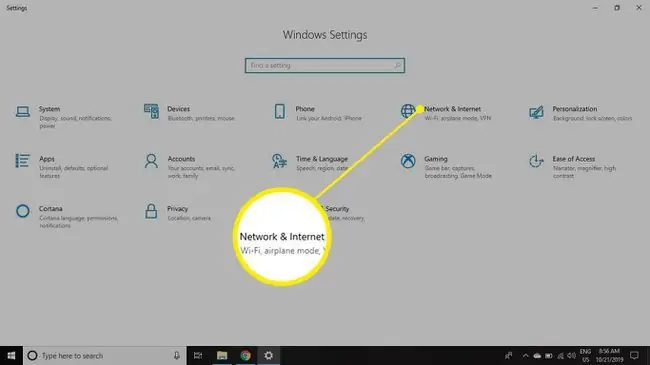
Xaiv Cov ntaub ntawv siv nyob rau sab laug pane.
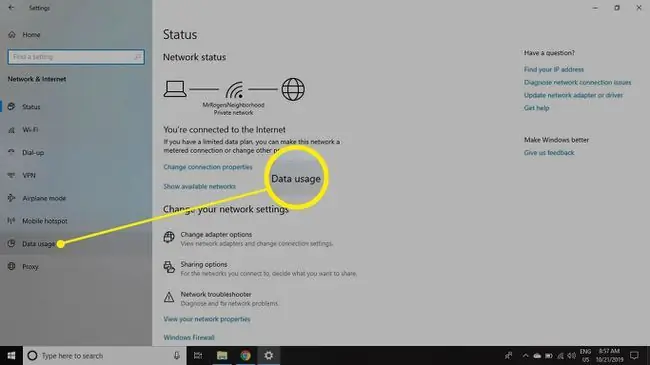
In the Data limit ntu, xaiv Set limit.
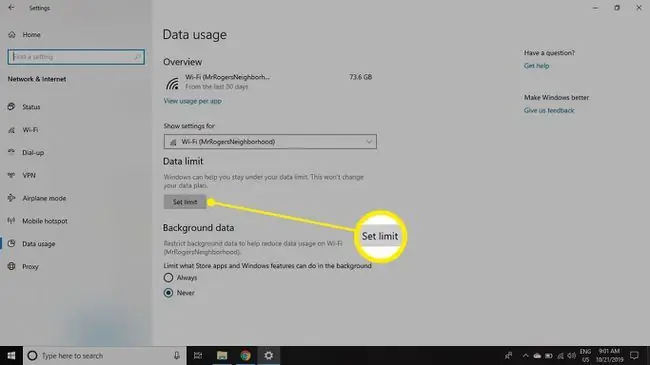
Teem txwv kev siv (hauv MB lossis GB) rau lub sijhawm tshwj xeeb ib ntus (qhov zoo sib xws nrog koj lub voj voog nqi), ces xaiv Txuag.
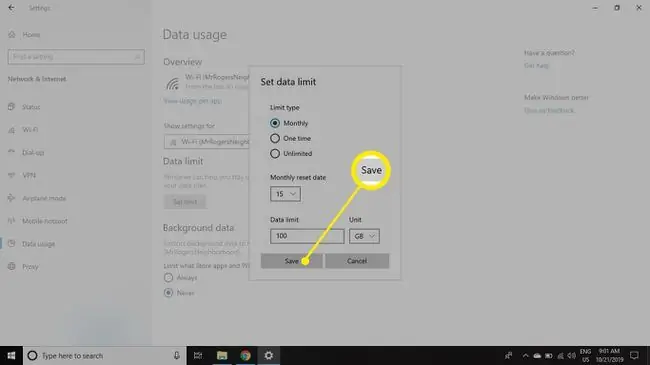
Nyob hauv Cov ntaub ntawv keeb kwm yav dhau ntu, xaiv Txhua zaus txhawm rau tiv thaiv Windows 10 los ntawm kev ua haujlwm hauv keeb kwm yav dhau uas cuam tshuam txog kev xa thiab txais cov ntaub ntawv dhau. Wi-Fi network.
Hloov pauv yuav siv tau thaum koj kaw Windows Settings.